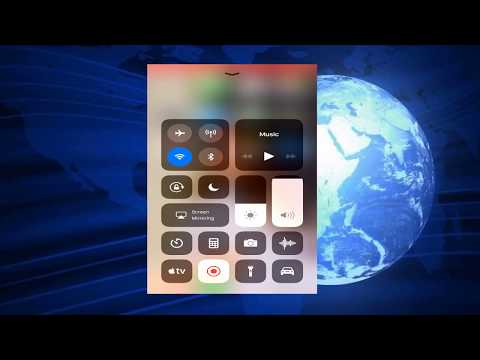اگر ابتدا مالک رایانه لوحی iPad شدید ، پس احتمالاً مجبور خواهید بود با روشی مانند فعال کردن دستگاه روبرو شوید. iPad با یک باتری شارژ شده به خریدار می آید و تنها چیزی که لازم است این است که تبلت را از جعبه خارج کرده و دکمه روشن / خاموش را فشار دهید.

لازم است
دسترسی به اینترنت از طریق Wi-Fi
دستورالعمل ها
مرحله 1
دکمه روشن / خاموش واقع در بالای دستگاه را فشار دهید. هنگامی که رایانه لوحی را برای اولین بار روشن می کنید ، یک صفحه شروع با یک کتیبه بزرگ iPad به شما خوش آمد می گوید ، صفحه دارای یک نوار لغزنده باز کردن قفل و همچنین کتیبه هایی به زبان های مختلف جهان است.
گام 2
در مرحله بعدی ، از شما خواسته می شود که یک زبان را از لیست انتخاب کنید. روی مورد "زبان روسی" کلیک کنید. اکنون رابط کل رایانه لوحی به زبان انتخابی شما نمایش داده می شود.
مرحله 3
هنگامی که زبان خود را انتخاب کردید ، از شما خواسته می شود که کشور میزبان خود را نشان دهید. با کلیک روی نام کشور ، کشوری را از لیست انتخاب کنید.
مرحله 4
مرحله بعدی فعال کردن سرویس موقعیت جغرافیایی است. این ویژگی به رایانه لوحی اجازه می دهد تا مکان فعلی خود را تعیین کند. علاوه بر این ، اگر این ویژگی فعال باشد ، برخی از تنظیمات iPad به طور خودکار تنظیم می شوند.
مرحله 5
دستگاه خود را به یک شبکه Wi-Fi وصل کنید. برای این کار ، یک شبکه موجود را از لیست انتخاب کنید. روند کار تقریباً مشابه سایر دستگاه ها است ، اعم از تلفن یا رایانه لوحی. اگر شبکه Wi-Fi در دسترس نباشد ، از شما خواسته می شود که به iTunes متصل شوید.
مرحله 6
در تنظیمات اولیه ، سه گزینه در دسترس خواهید داشت:
- iPad را مانند جدید تنظیم کنید. در این حالت ، تنظیمات پیش فرض برای اولین راه اندازی تنظیم می شود. اگر این اولین iPad شماست ، این گزینه را انتخاب کنید.
- بازیابی از سرویس ابری iCloud. اگر AppleID دارید ، می توانید همه تنظیمات و خریدهای موجود را بازیابی کنید ، صرف نظر از اینکه در iPad یا iPhone دیگری انجام شده باشد. همه چیز به طور خودکار از اینترنت بارگیری می شود.
- بازیابی از طریق iTunes. این روال مشابه روشی است که در بالا توضیح داده شد ، تنها با این تفاوت که شما به یک اتصال کابل با رایانه ای که iTunes روی آن نصب شده باشد و از آن از دستگاه قبلی خود پشتیبان تهیه کنید ، نیاز دارید.
مرحله 7
اکنون از شما خواسته می شود AppleID خود را وارد کنید. فارغ از اینکه کدام یک از روش های بالا را استفاده کرده اید ، بوجود خواهد آمد. اگر AppleID ندارید ، می توانید بلافاصله یکی ایجاد کنید ، یا بعداً با رد شدن از این مرحله می توانید یکی را ایجاد کنید.
مرحله 8
توافق نامه مجوز را بخوانید. برای تنظیمات بیشتر دستگاه باید آن را بپذیرید.
مرحله 9
iCloud اگر AppleID ایجاد کرده اید یا از آن استفاده کرده اید ، از شما خواسته می شود از سرویس ابری iCloud استفاده کنید. اگر قبلاً داده های خود را از طریق iTunes یا iCloud بازیابی کرده اید ، می توانید از این مرحله صرف نظر کنید.
مرحله 10
اکنون می توانید شروع به تهیه نسخه پشتیبان از iTunes یا iCloud به دلخواه خود کنید ، یا می توانید از این مرحله صرف نظر کنید.
مرحله 11
Find iPad عملکردی است که به شما امکان می دهد رایانه لوحی خود را از طریق اینترنت یا سایر دستگاه های Apple پیدا کنید. این ویژگی اختیاری است و می توانید فعال کنید.
مرحله 12
Diagnostics & Usage به طور خودکار داده هایی را درباره خرابی های احتمالی تبلت و استفاده از آن به اپل ارسال می کند.
مرحله 13
آخرین پنجره تنظیمات ، پنجره با دکمه "شروع استفاده" خواهد بود. روی آن کلیک کنید.
مرحله 14
iPad شما اکنون آماده است.